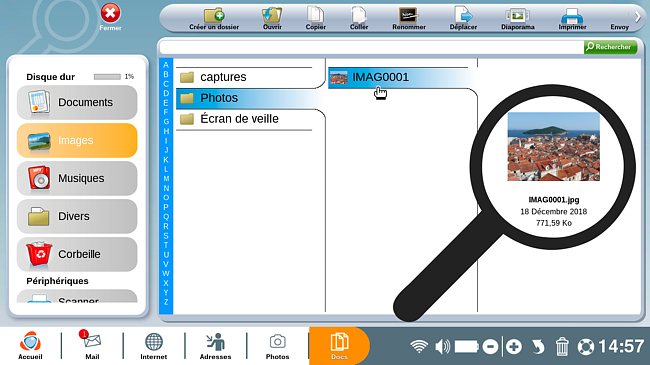Comment copier les photos de mon téléphone Android à mon Ordissimo - Fiches pratiques Ordissimo (Ordissimo v4)
Avec cette nouvelle fiche technique, nous allons voir comment transférer la ou les photos de votre choix depuis votre smartphone Android (Android™, prononcé Androïd, est un logiciel d'exploitation open-sources présent dans un grand nombre de smartphones, dont les smartphones Ordissimo.) à votre ordinateur Ordissimo.
1Ouvrir mes documents.
a. Cliquer sur "Docs".
Sur la page d'accueil de mon Ordisismo, je clique sur "Docs" en bas de mon écran.
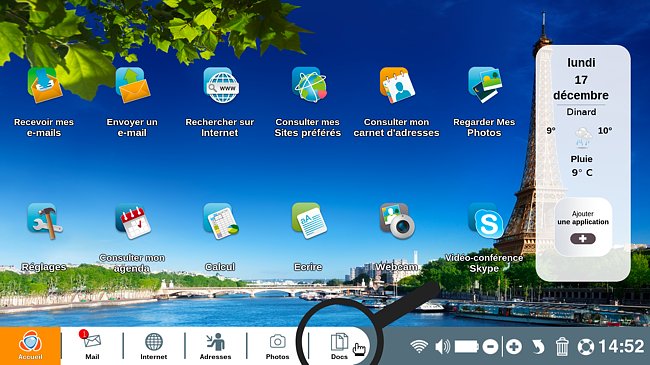
b. Documents.
Me voici dans mes documents.
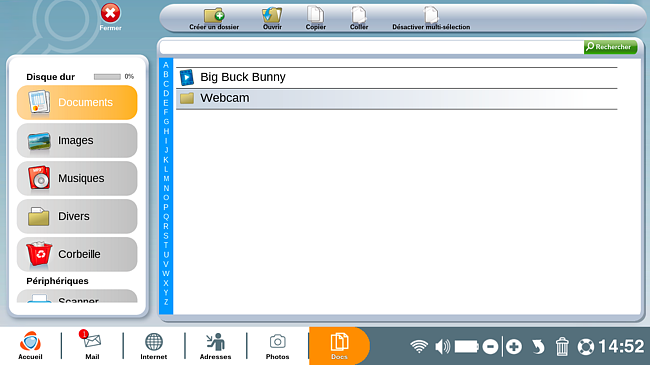
2Connecter et activer le transfert de mon smartphone à l'ordinateur.
a. Brancher le téléphone à l'ordinateur.
À présent, je vais brancher mon téléphone "Android" sur l'Ordissimo à l'aide du câble USB qui m'a été fourni avec le téléphone.


b. Notification de connexion.
| Une fois le téléphone branché, je glisse mon doigt du haut de l'écran vers le bas pour faire apparaître la notification de recharge. Je clique ensuite sur cette notification. | J'ai alors le choix entre quatre options. Je clique sur "Transférer des photos". |
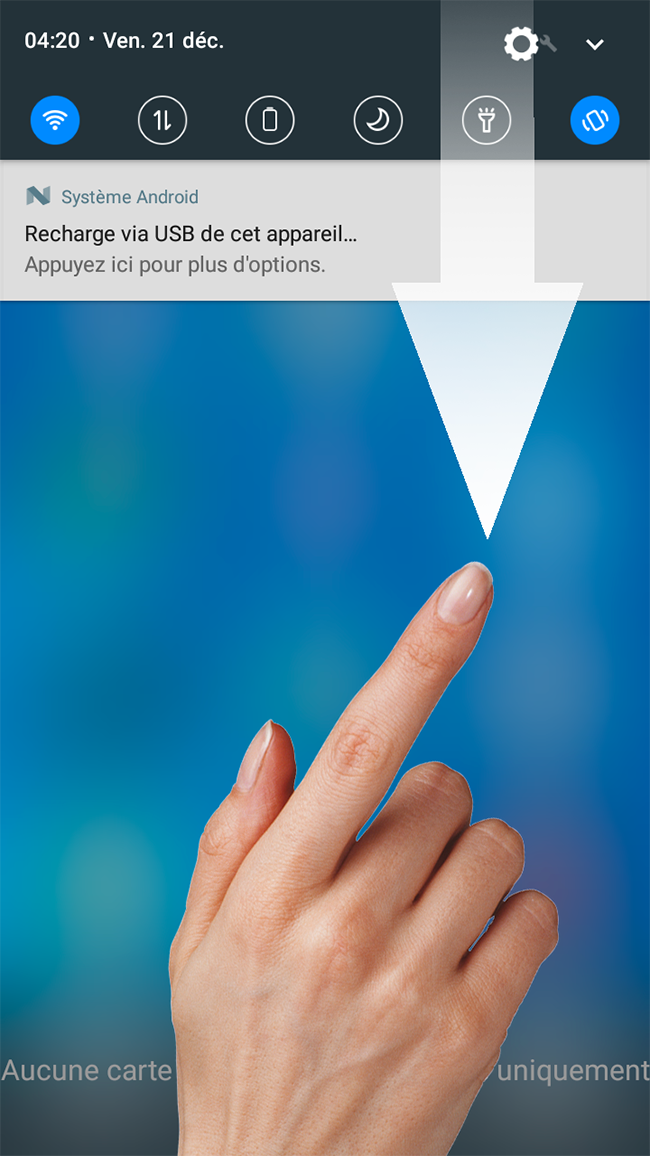 |
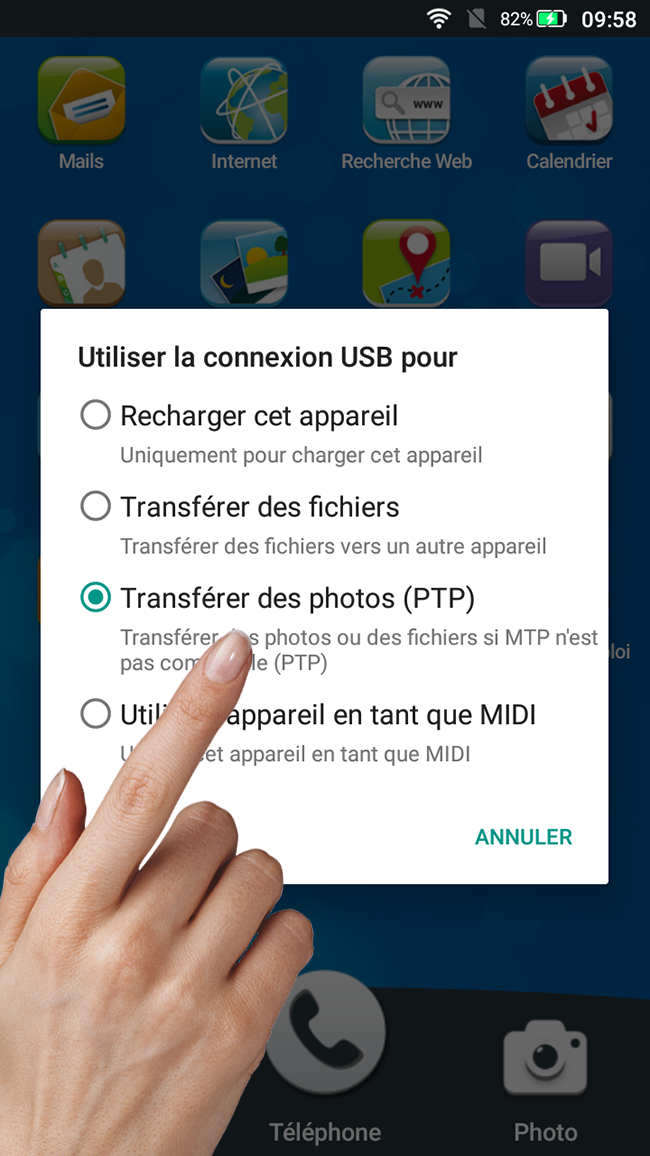 |
![]() Suivant le modèle de votre téléphone, ces indications peuvent être formulées de manière un peu différentes.
Suivant le modèle de votre téléphone, ces indications peuvent être formulées de manière un peu différentes.
3Nouveau répertoire dans mes "Docs".
Je n'ai plus besoin de toucher à mon téléphone, je peux maintenant me tourner vers mon Ordissimo. Je vais apercevoir un nouveau répertoire "HTC_ANDROID". Je clique dessus.
Lorsque vous serez à cette étape, sachez que pour vous le nom qui s'affichera correspondra à la marque de votre téléphone.
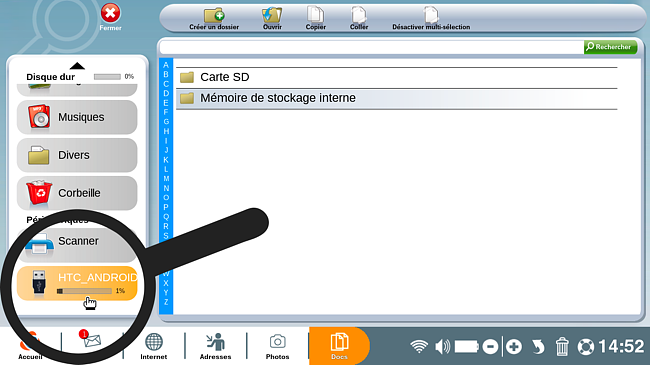
4Rechercher les photos enregistrées sur le téléphone.
a. Cherche le dossier "DCIM".
Si mon téléphone a un lecteur de carte MicroSD (une petite carte mémoire amovible), j'ai la possibilité de cliquer sur deux dossiers : l'un pour lire le contenu de la carte MicroSD, l'autre pour lire le contenu de la mémoire interne de mon téléphone. Si je n'ai pas de carte MicroSD, je n'ai accès qu'à la mémoire interne du téléphone. En fonction des réglages de mon téléphone, les photos peuvent se trouver soit dans le dossier "Carte SD", soit dans le dossier "Mémoire de stockage interne". Quel que soit le lieu de stockage de mes photos prises, je cherche dans ces dossiers le répertoire nommé "DCIM"
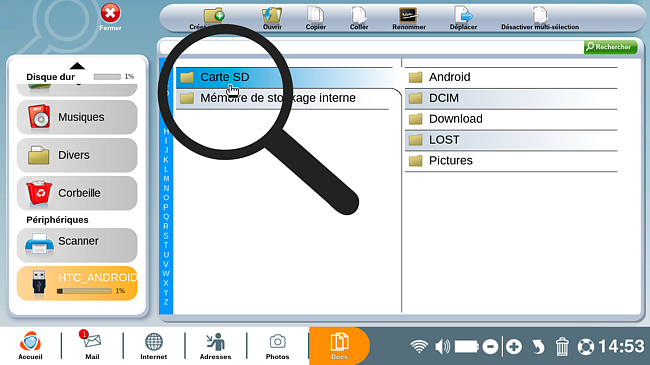
b. Cliquer sur "DCIM".
Maintenant, je clique sur "DCIM".
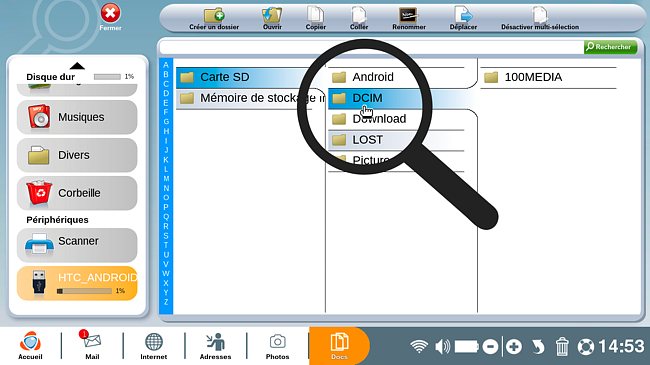
c. Cliquer sur le dossier "100MEDIA".
Parmi mes dossiers, je vais avoir un dossier nommé "100MEDIA". Je clique dessus pour retrouver toutes les photos prises avec mon téléphone.
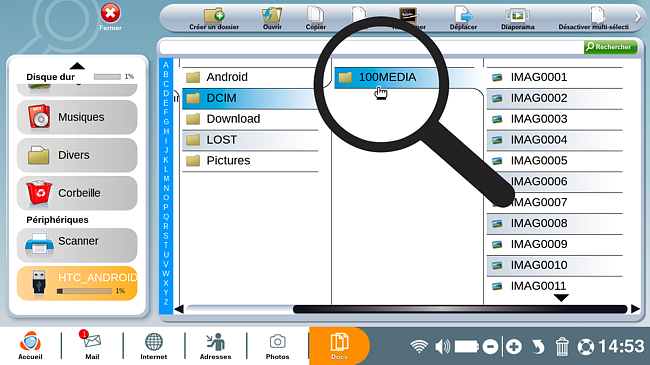
5Copier les photos.
a. Sélectionner et copier les photos.
Voici la photo que j'ai prise avec mon téléphone. Je souhaite la copier sur mon Ordissimo.
Pour ce faire : je clique sur la photo puis j'appuie sur la touche "Copier" de mon clavier.
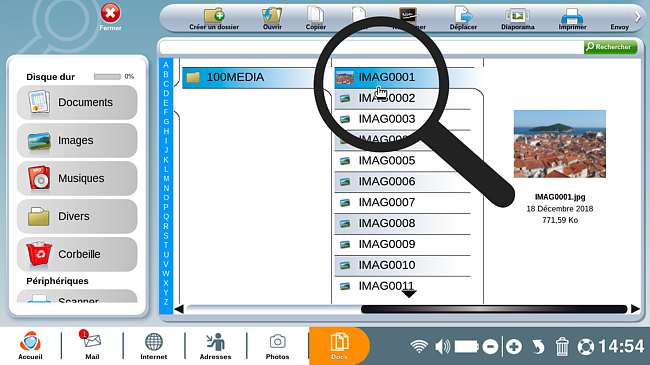
b. Cliquer sur "Images".
Après avoir copié ma photo, je clique sur le répertoire "Images".
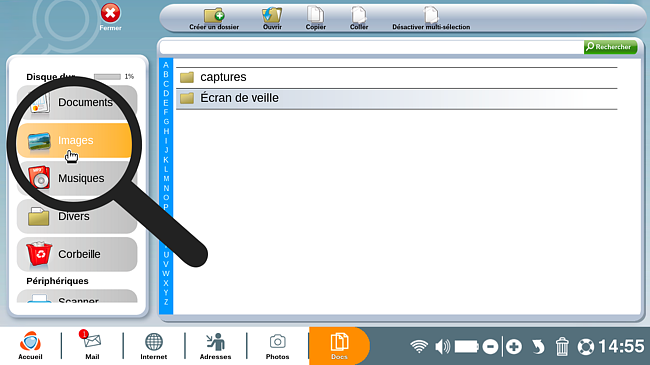
6Créer un nouveau dossier.
a. Cliquer sur "Créer un dossier".
Je vais créer un nouveau dossier et ranger cette nouvelle photo. Je clique alors sur "Créer un dossier".
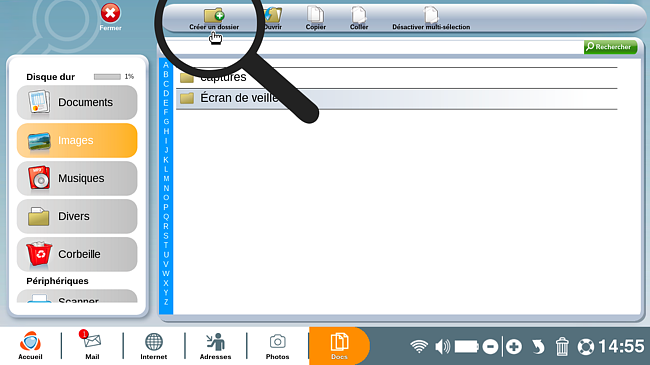
b. Choisir le titre du dossier.
Maintenant, je choisis le titre de mon nouveau dossier. Dans le cas présent, ce sera le dossier "Photos".
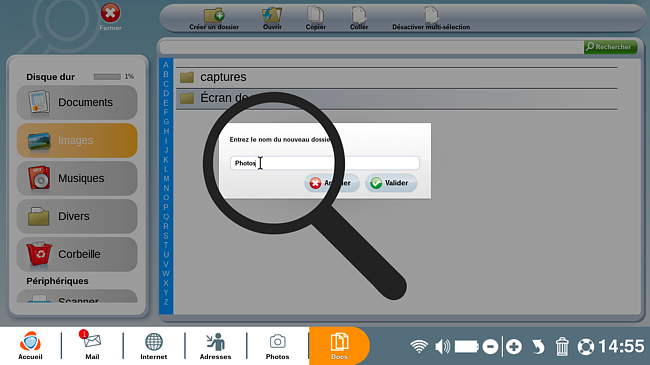
c. Cliquer sur "Valider".
Une fois mon titre saisi, je clique avec ma souris sur "Valider".
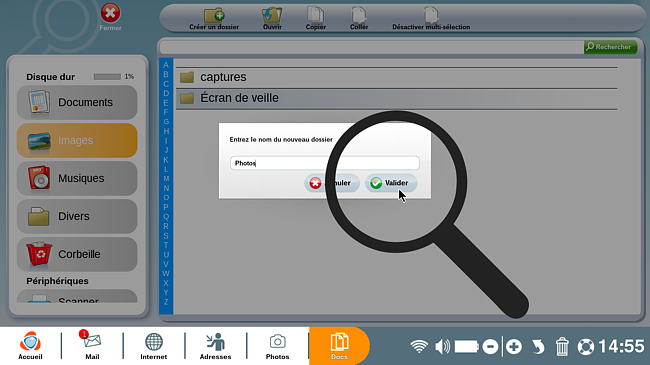
7 Coller les photos sur Ordissimo.
a. Cliquer sur "Coller".
Voici mon dossier "Photos" créé, je clique dessus et appuie sur la touche "Coller" de mon clavier.
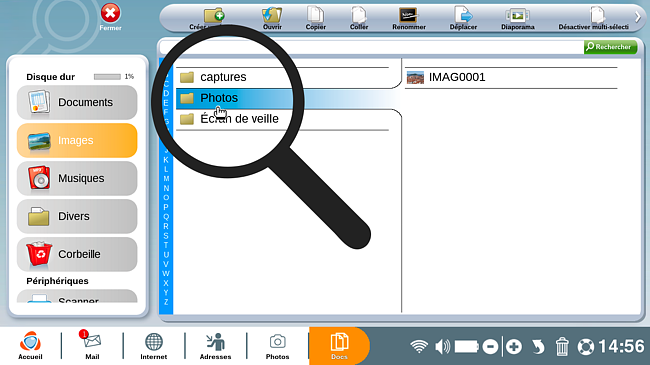
b. Aperçu des photos.
En cliquant sur la photo, je vois un aperçu de la photo. Ma photo prise avec mon téléphone a bien été copiée sur Ordissimo.
8Supprimer les anciennes photos sur le téléphone (étape facultative).
Avant de partir en voyage, pensez à faire le ménage dans les photos enregistrées sur votre téléphone afin de libérer de l'espace de stockage !
Pour cela, je retourne sur le répertoire "HTC_ANDROID" qui correspond à mon téléphone. Dans le dossier "100MEDIA", il me suffit de sélectionner les photos à supprimer puis, je clique sur la poubelle au bas à droite de l'écran.
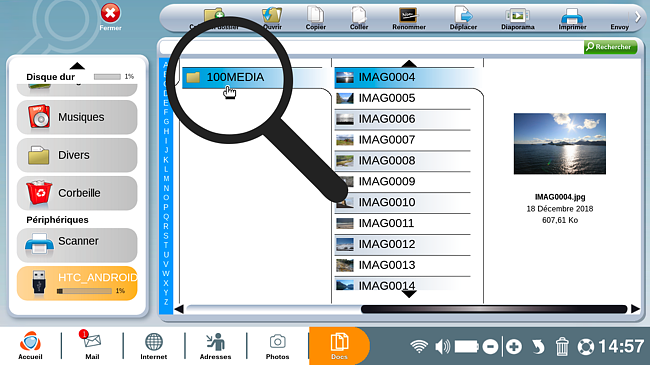
Vous pouvez maintenant transférer facilement vos photos de votre smartphone à votre ordinateur !